
水星MW300UM无线网卡驱动 v3.0 官方最新版
- 大小:26.8KB
- 分类:网卡驱动
- 环境:Windows
- 更新:2016-08-15
热门排行
简介

水星MW300UM无线网卡驱动是一款适用于MW300UM V3.0版本网卡的驱动程序,如果你的网卡插入电脑后无法正常开启wifi可能是驱动未安装或者安装不正确的缘故,大家可以来下载这款驱动解决问题。
产品特色:采用全新迷你外形设计,精致小巧,便于携带且节省空间
兼容部分互联网电视、IPTV机顶盒、高清播放器
采用11N无线技术,无线传输速率高达300MbPS,拥有更高的无线带宽,让局域网内的数据传输更加高效,能有效地减少网络延迟
支持wps快速安全设置,只需分别按下路由器和网卡上的WPS快速安全按钮,或在电脑上输入路由器PIN码,即可完成比传统WEP加密更安全的WPA2级别的无线安全连接,不需要再记忆复杂的密码
内置智能天线
符合IEEE802.11g、IEEE802.11b标准
提供A型USB接口
提供两种工作模式:集中控制式(infrastructure)和对等式(Ad-Hoc)
采用CCA空闲信道检测技术,自动避开频道干扰并充分利用频道捆绑优势,提升无线性能
支持WEP、WPA/WPA2、WPA-PSK/WPA2-PSK等高级加密与安全机制
提供简便的配置、监控程序
支持无线漫游(roaming)技术,保证高效的无线连接
无线路由器的配置方法:1.将网线接入路由器的WAN口,用网线将您的电脑与路由器的任意一个Lan口连接。启动电脑,当Lan口闪烁,即说明电脑与路由器成功建立通讯。
2.打开电脑的wifi,搜索路由器默认wifi名(路由器背面铭牌有写),连接wifi网络。第一次使用路由器一般不用输入wifi密码。
3.打开电脑浏览器,输入路由器背后铭牌的网关ip地址(一般是192.168.1.1),进入网关配置界面。(新路由一般会自动弹出此界面)
4.设置上网方式(拨号或静态ip等),设置wifi名及密码,还可以设置宽带限制。
1)下载完毕后解压缩,点击setup.exe进入驱动安装向导界面,点击自动安装按钮。

2) 安装向导会自动运行安装程序

3) 在随后出现的安装界面中,点击下一步继续安装。
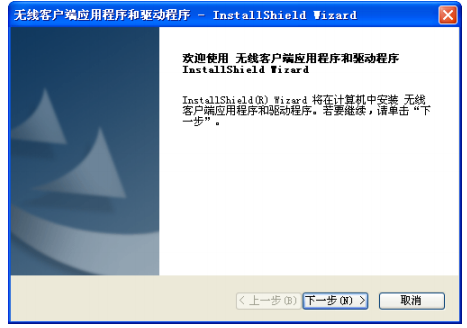
4) 选择“安装客户端应用程序和驱动程序”。点击下一步继续安装。
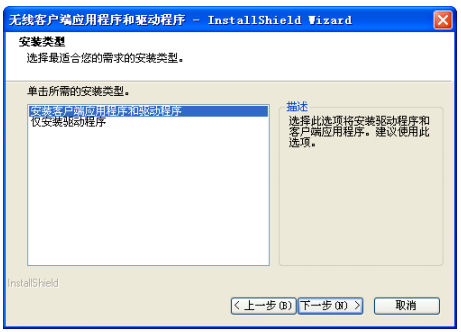
5) 点击下一步继续安装。若选择其他的安装路径,点击更改进行设置

6) 在上图 所示界面中点击安装,系统即开始安装无线 USB 网卡的无线客户端的应用程序和驱动程序。
7) 接下来为安装过程,请稍作等待。
注意:
在该安装过程中,会弹出“没有通过 Windows 徽标测试”的提示框,在 Windows XP 系统下,您会看
到如下图所示的提示信息,选择仍然继续即可完成安装。













 chrome下载
chrome下载 知乎下载
知乎下载 Kimi下载
Kimi下载 微信下载
微信下载 天猫下载
天猫下载 百度地图下载
百度地图下载 携程下载
携程下载 QQ音乐下载
QQ音乐下载